פרסומת
אם טפסים של גוגל הוא עדיין לא יצרנית הטפסים שלך, הגיע הזמן שנשנה את דעתך. ישנם הרבה כלים עוצמתיים מוסתרים במקומות שאולי לא תמצאו אלא אם כן אתם יודעים מה אתם מחפשים. אנו כאן כדי לוודא שאתה מכיר כמה טיפים וטריקים מתקדמים של Google Forms.
1. בחר ביעד התגובה שלך
אם אתה משתמש בינוני ב- Google Forms, אתה בטח כבר יודע שאתה יכול לבחור בין לאחסן את התוצאות שלך כגיליון אלקטרוני או לשמור את הטופס בטופס. עם זאת, יתכן שלא תדע באיזה מהן לבחור או מדוע.
אתה יכול לבחור את יעד התוצאות שלך על ידי לחיצה על יותר (סמל שלוש נקודות) כפתור ובחירה בחר יעד תגובה. לאחר מכן צור גיליון אלקטרוני חדש או הוסף את התגובות כטאב נוסף לגיליון אלקטרוני קיים.
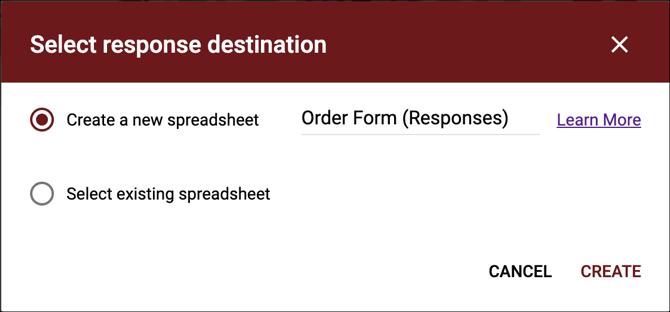
אם אתה רוצה לשלוח במהירות את התגובות שלך לגיליון אלקטרוני, אתה יכול גם ללחוץ על הירוק צור גיליון אלקטרוני כפתור. או להוריד ישירות למחשב שלך, בחר יותר > הורד תגובות (.csv).
אם תחליט ליצור גיליון אלקטרוני חדש, הוא ישאר ב- Google Sheets עם השם שתקצה או ברירת המחדל שהוא שם הטופס. אם תבחר להוסיף לגיליון אלקטרוני קיים, תבחר את זה שאתה רוצה בחלון הקופץ של Google Sheets.
השימוש בגיליון אלקטרוני לאחסון תוצאות הוא אידיאלי אם ברצונך לתפעל את הנתונים. אולי תעדיף לשמור את התוצאות בטפסים אם כי אם אתה מצפה ליותר מ -400,000 תגובות שכן זו גבול השורות בגיליון אלקטרוני רגיל של Google Sheets.
ללא קשר לאיזה יעד בחרתם, תמיד תוכלו ללכת אליו תגובות > סיכום כדי לקבל תצוגה חזותית יותר של התוצאות, וזה מושלם אם רוב השאלות שלך הן ברירות בחירה מרובות או שניתן לתאר אותן בצורה כלשהי.
2. קבל הודעה על הגשות
אם תרצה לקבל התראות בדוא"ל כשמישהו יגיש את הטופס שלך, תוכל להגדיר זאת בשני לחיצות בלבד.
לחץ על יותר (סמל תלת נקודה) בלחצן תגובות כרטיסייה ובחר קבל התראות דוא"ל לתגובות חדשות. כתובת הדוא"ל שתקבל עליה תשובות היא הכתובת של החשבון שבו אתה משתמש בכניסה ל- Google Forms.
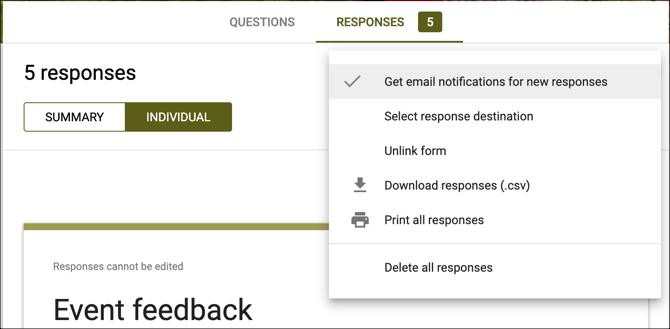
3. הכנס גוגל טפסים מרובים
על מנת לשרטט את הטופס שלך ולהפוך אותו נראה לניהול יותר למשיבים, אפשר להוסיף דפים מרובים על ידי הכנסת קטעים.
עבור אל החסימה האחרונה בדף שלך ולחץ על הוסף קטע כפתור מסרגל הכלים. אתה יכול להקצות כותרת ותיאור לכל עמוד, המאפשרים לך להפריד בבירור שאלות מסוג מסוים או לסוג מסוים של מגיב.
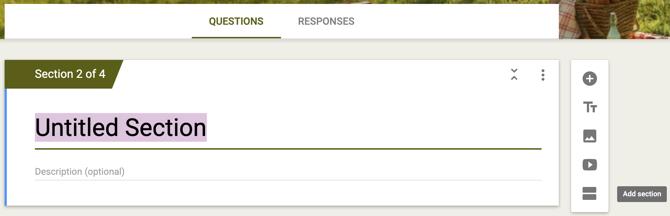
4. הטמע iFrame של הטופס שלך
אם אתה רוצה השתמש בטפסים של Google כדי ליצור טופס יצירת קשר עבור אתר האינטרנט שלך כיצד ליצור טופס יצירת קשר בחינם באמצעות טפסים של גוגלזקוק לטופס יצירת קשר לאתר או לבלוג שלך, אך אינך אוהב את אפשרויות ברירת המחדל? השתמש בטפסים של גוגל ואסוף תגובות ב- Google Sheets! קרא עוד או למטרה אחרת שבה כדאי להטמיע את הטופס כ- iFrame, קל לעשות זאת.
לחץ על שלח בצד שמאל למעלה של דף הטופס. לאחר מכן, לחץ על הטמע סמל, התאם את הרוחב והגובה של ה- iFrame אם תרצה ולחץ על עותק. לאחר מכן תוכל להדביק את הקוד במקום שאתה זקוק לו.
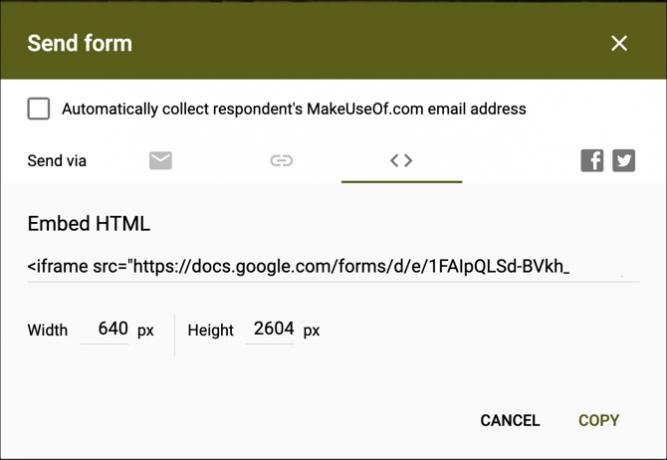
5. צור חידון לדירוג אוטומטי
עבור מורים, חידון דירוג אוטומטי בטפסים של גוגל הוא דרך קלה באמת לחסוך זמן. בדף הראשי של Google Forms, לחץ על גלריית תבניות בראש. גלול למטה ומתחת חינוך, בחר חידון ריק.
לחץ על הוסף שאלה מסרגל הכלים, הזן את השאלה ולחץ מקש מענה כדי לספק את התשובה הנכונה וערך הנקודה לשאלה. כאשר המשיבים שלך יסיימו את החידון, הם יראו אפשרות לעשות זאת צפה בציון. זה מראה לכולם השאלות שנענו, מסומנות כנכונות או לא נכונות, ואת הנקודות שקיבלו.
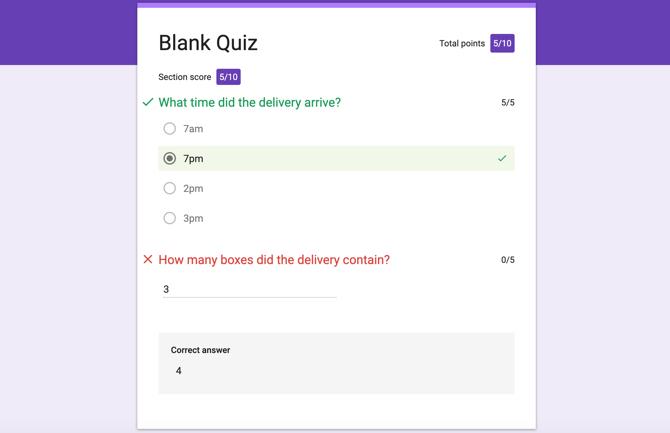
6. הפוך טופס לחידון
אם אתה יוצר טופס שאתה רוצה להשתמש בהמשך כחידון לדירוג אוטומטי, זה פשוט. בדף הטופס, לחץ על הגדרות (סמל גלגל שיניים) כפתור בצד ימין למעלה. בחר את חידונים לחץ על הכרטיסייה והפעל את המעבר ל - הפוך את זה לחידון ולחץ להציל.
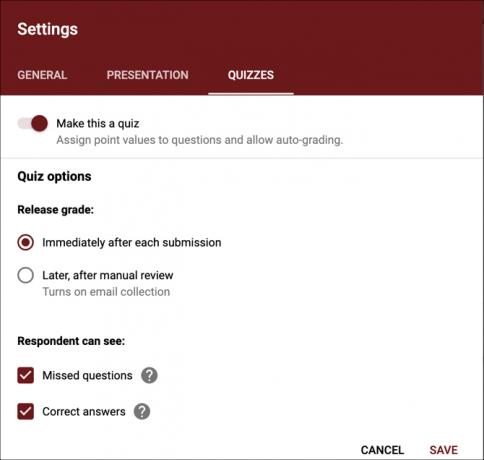
לאחר מכן תוכל לעבור לטופס ולהכניס את מקשי התשובה וערכי הצבע בדיוק כמו אם יצרת את החידון מההתחלה.
7. השג קישור שמילא מראש
אולי תרצה למלא מראש כמה תשובות בטופס עבור המשיבים שלך. לדוגמה, תוכל להשתמש בזה כדי להפעיל את טופס יצירת הקשר באתר שלך. לחץ על יותר בצד שמאל למעלה של דף הטופס (לצד שלח) ואז בחר קבל קישור מלא מראש. בשלב הבא פשוט מלא את הטופס כפי שאתה רוצה שהמשיבים יעשו לכל שאלה נתונה ולחץ קבל קישור.
לאחר מכן תראה משמאל למטה שהקישור שלך מוכן, פשוט לחץ העתק קישור ואז הדבק אותו במקום שאתה רוצה לשתף אותו.
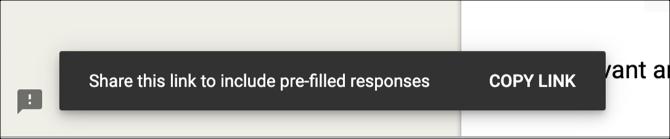
8. התאם את ברירת המחדל לדוא"ל, שאלות נדרשות וערכי נקודה
אם אתם מתכננים ליצור טפסים בהמשך הדרך ותמיד רוצים לאסוף כתובות דוא"ל, תוכלו לסמן הגדרה שהופכת אותה לברירת מחדל. בנוסף, אם אתה מתכוון לבצע את כל השאלות הנדרשות או להשתמש באותו ערך נקודה לשאלות חידון, תוכל להגדיר גם את ברירות המחדל הללו.
לחץ על יותר בצד שמאל למעלה של דף הטופס (לצד שלח) ואז בחר העדפות. כעת בחלון המוקפץ, סמן את תיבות הסימון עבור אחת מהאפשרויות הללו או כולן. זהו חיסכון בזמן נהדר אם אתה מתכוון להשתמש באותן הגדרות בטפסים המתקדמים קדימה.
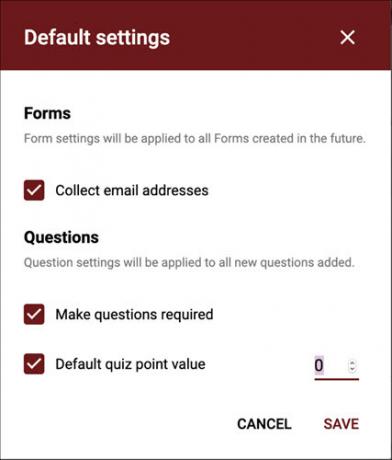
9. הוסף סניף לוגיקה
הסתעפות לוגית היא דרך מפוארת לומר שהמשיב שלך יעבור לדף מסוים על סמך התשובה שהם נותנים. לדוגמה, אם אתה אומר שאתה אוסטרלי, השאלות יתייחסו לאזורים באוסטרליה. אם תבחר בטווח גילאים מסוים כתשובה, יתכן ותשאלו שאלות אחר כך בגיל.
אתה יכול להשתמש בזה לכל שאלה שבה המשתמש יכול לתת תשובה אחת מתוך בחירה של תשובות מוגדרות. לחץ על יותר (סמל תלת נקודות) לשאלה ולבחירה עבור לקטע המבוסס על התשובה.
לאחר מכן בחר לאן תרצה להפנות את המשיב שלך מהתיבה הנפתחת. אתה יכול גם לגרום להם להגיש את הטופס במקום לשלוח אותם לקטע חדש.
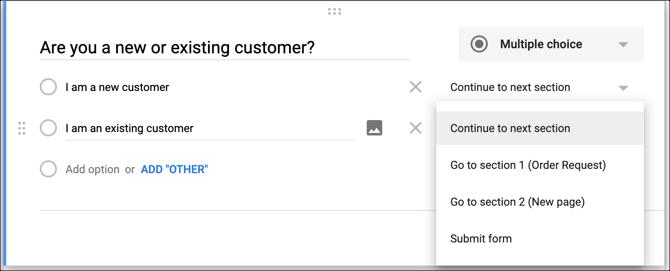
10. השתמש בסקריפטים
אין סקריפטים לטפסים כשלעצמם, אבל יש דרכים להשתמש ב- scripting אם תרצה. בחר את הגדרות (סמל גלגל שיניים) בלחצן השמאלי העליון של דף הטופס ובחר עורך תסריטים. תתחיל עם צפחה נקייה בלשונית חדשה שבה תוכל להזין את הסקריפט שלך. פשוט לחץ קובץ > להציל כשתסיים.
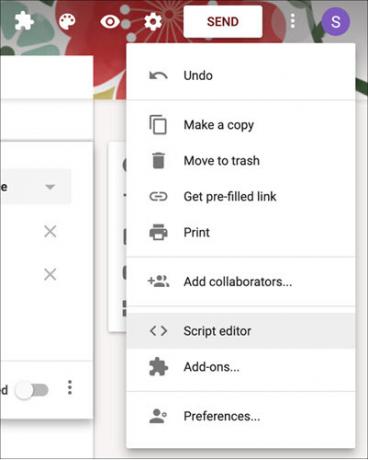
לקבלת דוגמאות של סקריפט של Google Forms ועזרה, עבור אל ה- דף סקריפט של Google Apps למפתחים. כדאי לבדוק גם את אלה הרחבות עוצמתיות לטפסים של גוגל טפסים של גוגל יכולים לעשות הכל בעזרת תוספות מדהימות אלהGoogle Forms הוא כלי מנוצל. כך תוכלו להפוך את הטפסים שלכם לדינמיים יותר באמצעות תוספות מתקדמות אלה של גוגל טפסים. קרא עוד .
מחפש עזרה נוספת לטפסים בגוגל?
טיפים וטריקים של גוגל טפסים הם רק קצה הקרחון. כיסינו גם כיצד להשתמש בטפסים של גוגל לעסק שלך כיצד להשתמש בטפסים של גוגל לעסק שלךטופס הוא דרך קלה לאוטומציה של משימה חוזרת. כאן אנו מראים לך כיצד אתה יכול להשתמש בטפסים של Google לשגרה נפוצה של עבודה או עסק. קרא עוד ויש לנו מדריך שעשוי להיות פשוט המדריך הטוב ביותר לטפסים בגוגל שתמצא המדריך הטוב ביותר לטפסים של גוגל שתמצאו אי פעםטפסים של גוגל הוא אחד מכלי האינטרנט החינמיים הטובים ביותר הזמינים לאיסוף נתונים. מדריך טפסים זה של גוגל ייתן לך את כל מה שאתה צריך כדי להשתלט על כישורי בניית טפסים חיוניים. קרא עוד .
עם לימודי התואר הראשון שלה בטכנולוגיית מידע עבדה סנדי שנים רבות בענף ה- IT כמנהל פרויקטים, מנהל מחלקה ומוביל PMO. לאחר מכן היא החליטה ללכת אחר חלומה וכעת היא כותבת על טכנולוגיה במשרה מלאה.


